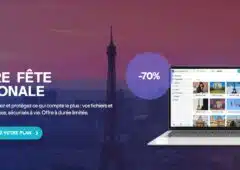Introduction
Mettre un SSD dans un portable, cela a tout d’une bonne idée au vu des nombreux avantages qu’apportent ces supports de stockage : bien meilleures performances en E/S, débits plus élevés et consommation à la baisse, autant d’arguments irréfutables qui devraient en outre augmenter l’autonomie de la machine.
Pourtant, la plupart des portables commercialisés aujourd’hui sont encore proposés par défaut avec un disque dur. Il ne faut pas chercher bien loin pour trouver la raison de cet état de fait : un SSD de 128 Go coûte à peu près la même chose qu’un disque dur de 1 To. Certes, les modèles de 64 Go sont moins onéreux, mais ils ne permettent souvent pas d’installer le système d’exploitation, toutes les applications dont on pourrait avoir besoin et les données ; ne parlons même pas d’une collection de fichiers multimédias…
Sur un ordinateur de bureau, le problème se résout assez facilement : il suffit d’adjoindre un disque dur au SSD. Le SSD héberge le système d’exploitation et une sélection d’applications (les plus utilisées et celles qui passent, pour commencer) alors que le disque dur sert à stocker les données, qu’il s’agisse des e-mails, des téléchargements, de la musique, des vidéos ou encore des photos. Sur un ordinateur portable, malheureusement, cette solution ne fonctionne généralement pas : pour la plupart, ils ne disposent que d’un seul et unique emplacement pour support de stockage fixe. Impossible donc d’y mettre un SSD et un disque dur.
Mais il y a un truc.
La baie du lecteur optique : un espace comme un autre
Le kit OptiBayHD proposé par divers revendeurs tels que MCT Tech permet en effet d’insérer un deuxième disque dur ou SSD dans un portable. L’idée est de remplacer le lecteur optique par un boîtier spécial capable d’accueillir n’importe quel autre support de stockage, pour autant que ses dimensions le permettent. Pour cet article, nous avons décidé de remplacer le disque dur d’origine par un SSD avant de le transférer dans le boîtier OptiBayHD, qui vient se loger dans la baie du lecteur optique.
À l’heure d’écrire ces lignes, l’OptiBayHD se décline en 13 versions différentes qui se distinguent par leurs connecteurs internes et externes, leur hauteur, l’épaisseur des disques durs qu’elles peuvent héberger et la couleur de leur façade ; au final, il existe des modèles compatibles avec les portables fabriqués par Asus, Dell, Fujitsu, LG, Samsung, Sony et Toshiba. Ce boîtier est entre autres disponible à un prix avoisinant les 60 € hors frais de livraison. Des câbles USB et eSATA commercialisés séparément permettent d’utiliser l’OptiBayHD comme lecteur externe.
Au sein des pages suivantes, nous vous montrerons comment ajouter un SSD à un Dell Latitude D630 à l’aide du OptiBayHD.
Remplacer le disque dur par le SSD
Voici comment nous avons procédé à l’opération : nous avons commencé par remplacer le disque dur de l’ordinateur portable, un Samsung SpinPoint L8 M500MBB, par un SSD (un Samsung 830 Series de 120 Go) vierge sur lequel nous avons installé Windows. Nous avons ensuite placé le disque dur dans le boîtier OptiBayHD, par lequel nous avons remplacé le lecteur optique.
Le portable utilisé est un Dell Latitude D630 ; il ne s’agit pas d’un ordinateur très récent, mais sans le moindre doute d’un excellent exemple pour cet article.
1. Nous avons extrait le disque dur et ses fixations de l’ordinateur :
2. Nous avons inséré le SSD dans le cadre de fixation :
Insérer le disque dur dans le boîtier OptiBayHD
La deuxième étape consiste à insérer dans le caddy OptiBayHD le disque dur précédemment extrait.
3. Voici à quoi ressemble le boîtier OptiBayHD lorsqu’il est fermé :
4. Le même ouvert, après dévissage du couvercle :
5. Nous y avons branché le disque dur SATA :
6. Le boîtier OptiBayHD refermé et revissé :
Remplacer le lecteur optique par l’OptiBayHD
Une fois Windows installé sur le SSD, le portable est pratiquement réutilisable. Il ne nous reste plus qu’à remettre le disque dur en place, à l’aide du boîtier OptiBayHD ; il servira alors de support de stockage pour les données.
7. Il suffit d’enlever une vis pour pouvoir extraire le lecteur optique du Dell Latitude D630 de son logement :
Le boîtier OptiBayHD (en haut) et le lecteur optique du portable Dell (en bas) ont exactement les mêmes dimensions.
8. Une fois l’OptiBayHD inséré et vissé, le portable est prêt à l’emploi. Qui devinerait qu’un disque dur se trouve maintenant dans la baie latérale ?
Conclusion
Le boîtier OptiBayHD est un moyen pratique, simple et intelligent de loger un SSD dans un ordinateur portable sans sacrifier l’espace de stockage. Le SSD accueille le système d’exploitation et les applications les plus importantes tandis que le disque dur logé dans le boîtier héberge les données. Si vous évaluez en ce moment la possibilité de mettre un SSD dans votre portable, cette solution vaut la peine d’être étudiée : elle vous permettra sans doute de vous contenter d’un SSD plus petit et donc moins onéreux que celui que vous aviez prévu d’acheter à l’origine.
Ceci étant dit, n’oubliez pas de tenir compte du prix du boîtier lui-même : à 60 € environ plus frais de livraison, celui-ci n’est vraiment pas bon marché. Il peut toutefois en valoir la peine, les prix des SSD ayant baissé : on trouve maintenant des modèles de 64 Go à partir de 80 €. Nous avons opté pour un Samsung 830, qui nous semble offrir un bon équilibre entre performances et consommation (et qui a l’avantage d’afficher des performances stables dans le temps), mais n’importe quel autre marque ou modèle fera l’affaire. Attention également, sur notre modèle de test, le lecteur optique est interfacé en PATA, et donc l’OptiBayHD limite en pratique le disque dur SATA du portable aux débits du PATA.
Autre soucis, il faut dans tous les cas se débarrasser du lecteur optique ; à l’heure actuelle, ce n’est toutefois plus vraiment un problème : avec l’omniprésence des connexions Internet, des possibilités de téléchargement tant pour les logiciels que pour les données, et des clés USB et disques durs externes, ce lecteur est de moins en moins utile. Et de toute façon, s’il s’avère à nouveau nécessaire à l’avenir, il n’y a rien de plus simple que de le réinstaller, même si ce n’est que temporaire.